WinXP常用优化总结
XP操作系统优化精华 让系统跑得更快

XP操作系统优化精华让系统跑得更快系统优化是电脑高手永远的追求目标,但是"盲目'的对电脑进行优化,甚至通过"变态'的改造来提升性能,事实上性能不仅没提升,反而占用了系统更多的资源。
网上关于windows xp 操作系统的优化技巧非常泛滥,很多用户不知作何选择,为此,我精选了一些有用的WinXP 操作系统优化精髓,希望对你的电脑优化有点不知,大家一起来看看吧.清除注册表内不用的DLL文件:在〔开始〕\〔运行〕\键入〔Regedit〕\〔HKKEY_LOCAL_MACHINE〕\〔SOFTWARE〕\〔Microsoft〕\〔Windows〕\〔CurrentVersion〕\〔Explorer〕增加一个机码〔AlwaysUnloadDLL〕默认值为〔1〕如默认值设定为〔0〕则代表停用此功能加快宽频连接速度:在〔开始〕\〔运行〕\键入〔regedit〕\在〔HKEY_LOCAL_MACHINE〕\〔SOFTWARE〕\〔Policies〕\〔Microsoft〕\〔Windows〕增加一个名为〔Psched〕的机码在〔Psched〕右面窗口增加一个Dword 值〔NonBestEffortLimit〕数值数据为〔0〕『仅适用用Windows XP 家用版本』加快菜单显示速度:在〔开始〕\〔运行〕\键入〔Regedit〕\〔HKEY_CURRENT_USER〕\〔Control Panel〕\〔Desktop〕\将字符串值〔MenuShowDelay〕的数值数据更改为〔0〕调整后如觉得菜单显示速度太快而不适应者可将〔MenuShowDelay〕的数值数据更改为〔200〕重新启动生效。
关闭启动时加载不需要的程序:如开机时有太多的程序要运行会影响开机的速度,先检查哪些些档案会在开机时运行,在〔开始〕\〔运行〕\键入〔msconfig〕\选〔启动〕在启动内的程序是代表开机时要运行的程序,如需暂时停止运行某些程序便取消在〔□〕的〔X〕符号便可,如想恢复开机时运行此程序在〔□〕内加回〔X〕符号便可。
优化Windows xp的9条技巧

4、加快启动速度
要加快WindowsXP的启动速度。可以通过修改注册表来达到目的,在注册表编辑器,找到HKEY_LOCAL_MACHINESYSTEMCurrentControlSetControlSessionManagerMemoryManagementPrefetchParameters,在右边找到EnablePrefetcher主键,把它的默认值3改为1,这样滚动条滚动的时间就会减少;
优化windowx XP的九条技巧
在使用XP的过过程中,系统运行速度会随着时间的推移越来越慢了,有的朋友可能会想到重装系统,但重装后,那么多的应用软件也要重新安装,如何在不安装系统的前提下提升XP的运行速度呢?只要你安照以下九个方面操作,相信你的XP又会重新高速运行。
1、加快开关机速度
8、加快预读能力改善开机速度
WindowsXP预读设定可提高系统速度,加快开机速度。按照下面的方法进行修改可进一步善用CPU的效率:HKEY_LOCAL_MACHINESYSTEMCurrentControlSetControlSessionManagerMemoryManagement],在PrefetchParameters右边窗口,将EnablePrefetcher的数值数据如下更改,如使用PIII800MHzCPU以上的建议将数值数据更改为4或5,否则建议保留数值数据为默认值即3。
返回顶部
分享到:
在WindowsXP中关机时,系统会发送消息到运行程序和远程服务器,告诉它们系统要关闭,并等待接到回应后系统才开始关机。加快开机速度,可以先设置自动结束任务,首先找到HKEY_CURRENT_USERControlPanelDesktop,把AutoEndTasks的键值设置为1;然后在该分支下有个“HungAppTimeout”,把它的值改为“4000(或更少),默认为50000;最后再找到HKEY_LOCAL_MACHINESystemCurrentControlSetControl,同样把WaitToKillServiceTimeout设置为“4000”;通过这样设置关机速度明显快了不少。
XP系统优化技巧
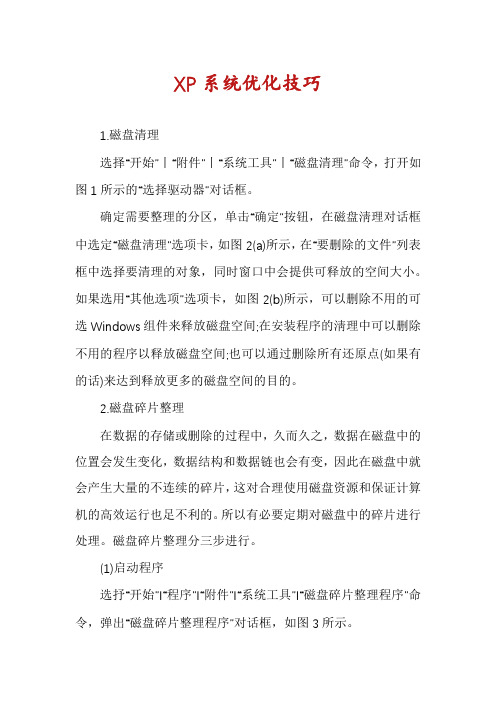
XP系统优化技巧1.磁盘清理选择“开始”丨“附件”丨“系统工具”丨“磁盘清理”命令,打开如图1所示的“选择驱动器”对话框。
确定需要整理的分区,单击“确定”按钮,在磁盘淸理对话框中选定“磁盘淸理”选项卡,如图2(a)所示,在“要删除的文件”列表框中选择要清理的对象,同时窗口中会提供可释放的空间大小。
如果选用“其他选项”选项卡,如图2(b)所示,可以删除不用的可选Windows组件来释放磁盘空间;在安装程序的淸理中可以删除不用的程序以释放磁盘空间;也可以通过删除所有还原点(如果有的话)来达到释放更多的磁盘空间的目的。
2.磁盘碎片整理在数据的存储或删除的过程中,久而久之,数据在磁盘中的位置会发生变化,数据结构和数据链也会有变,因此在磁盘中就会产生大量的不连续的碎片,这对合理使用磁盘资源和保证计算机的高效运行也足不利的。
所以有必要定期对磁盘中的碎片进行处理。
磁盘碎片整理分三步进行。
(1)启动程序选抒“开始”I“程序”I“附件”I“系统工具”I“磁盘碎片整理程序”命令,弹出“磁盘碎片整理程序”对话框,如图3所示。
(2)分析驱动器在正式整理前要对所选的驱动器进行分析。
在图3中单击要进行碎片处理的驱动器,再单击“分析”按钮。
在磁盘碎片整理程序完成分析后会提供分析结果,计算机会根据结果提示是否需要进行碎片处理。
(3)整理碎片如果需要进行碎片整理,在图3所示的对话框中单击“碎片整理”按钮,开始整理。
一般整理花费的时间较长,时间取决于驱动器的大小、文件数、文件大小、驱动器中碎片所占的比例及可用系统资源的多少等。
如果在安全模式下进行,可能会快一些。
整理完毕后,会出现整理完毕的提示框,如图4所示。
单击其中的“查看报告”按钮就可以打开“碎片整理报告”对话框,如同5所示。
报告中显示被整理驱动器的详细信息和整理之前的碎片列表。
XP系统装机必备的18个优化技巧分享!
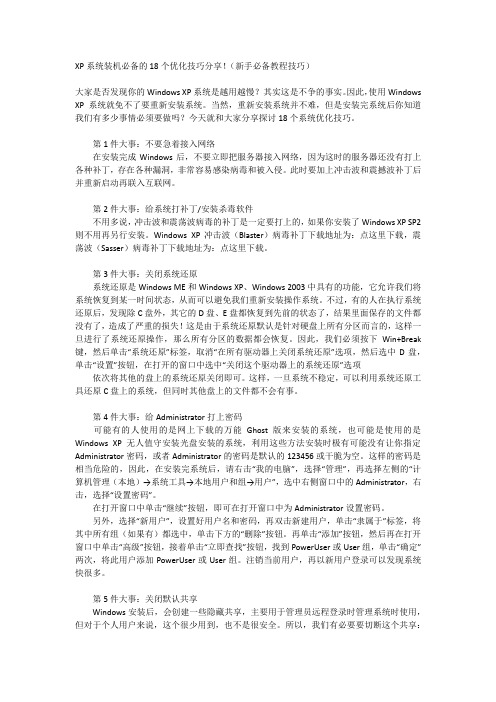
XP系统装机必备的18个优化技巧分享!(新手必备教程技巧)大家是否发现你的Windows XP系统是越用越慢?其实这是不争的事实。
因此,使用Windows XP系统就免不了要重新安装系统。
当然,重新安装系统并不难,但是安装完系统后你知道我们有多少事情必须要做吗?今天就和大家分享探讨18个系统优化技巧。
第1件大事:不要急着接入网络在安装完成Windows后,不要立即把服务器接入网络,因为这时的服务器还没有打上各种补丁,存在各种漏洞,非常容易感染病毒和被入侵。
此时要加上冲击波和震撼波补丁后并重新启动再联入互联网。
第2件大事:给系统打补丁/安装杀毒软件不用多说,冲击波和震荡波病毒的补丁是一定要打上的,如果你安装了Windows XP SP2则不用再另行安装。
Windows XP冲击波(Blaster)病毒补丁下载地址为:点这里下载,震荡波(Sasser)病毒补丁下载地址为:点这里下载。
第3件大事:关闭系统还原系统还原是Windows ME和Windows XP、Windows 2003中具有的功能,它允许我们将系统恢复到某一时间状态,从而可以避免我们重新安装操作系统。
不过,有的人在执行系统还原后,发现除C盘外,其它的D盘、E盘都恢复到先前的状态了,结果里面保存的文件都没有了,造成了严重的损失!这是由于系统还原默认是针对硬盘上所有分区而言的,这样一旦进行了系统还原操作,那么所有分区的数据都会恢复。
因此,我们必须按下Win+Break 键,然后单击“系统还原”标签,取消“在所有驱动器上关闭系统还原”选项,然后选中D盘,单击“设置”按钮,在打开的窗口中选中“关闭这个驱动器上的系统还原”选项依次将其他的盘上的系统还原关闭即可。
这样,一旦系统不稳定,可以利用系统还原工具还原C盘上的系统,但同时其他盘上的文件都不会有事。
第4件大事:给Administrator打上密码可能有的人使用的是网上下载的万能Ghost版来安装的系统,也可能是使用的是Windows XP无人值守安装光盘安装的系统,利用这些方法安装时极有可能没有让你指定Administrator密码,或者Administrator的密码是默认的123456或干脆为空。
自-WINXP完全优化大集合

…WINXP完全优化大集合…(包括XP深入问答,高级技巧与应用,键盘快捷键概述,系统和磁盘操[color=Red][size=6]一、瘦身行动[/size] [/color]1、在各种软硬件安装妥当之后,其实XP需要更新文件的时候就很少了。
删除系统备份文件吧:开始→运行→sfc.exe /purgecache近3xxM。
2、删除驱动备份:%windows%\driver cache\i386目录下的driver.cab文件,通常这个文件是76M。
3、偶没有看help的习惯,所以保留着%windows%\help目录下的东西对我来说是一种伤害,呵呵。
都干掉,近4xM。
4、一会在升级完成后你还会发现%windows%\多了许多类似$NtUninstallQ311889$这些目录,都干掉吧,1x-3xM。
5、正好硬盘中还有win2000/server等,所以顺便把page文件都指向一个地方:控制面板→系统→性能—高级→虚拟内存→更改,注意要点“设置”才会生效。
6、卸载不常用组件:用记事本修改%windows%\inf\sysoc.inf,用查找/替换功能,在查找框中输入,hide,全部替换为空。
这样,就把所有的,hide都去掉了,存盘退出后再运行“添加-删除程序”,就会看见“添加/删除Windows组件”中多出不少选项;删除掉游戏啊,码表啊等不用的东西。
7、h除\windows\ime下不用的入法,8xM。
我重新安装了自己用的zrm输入法,赫赫。
8、如果实在空间紧张,启用NTFS的压缩功能,这样还会少用2x%的空间,不过我没作。
9、关了系统还原,这破功能对我这样常下载、测试软件的人来说简直是灾难,用鼠标右健单击桌面上的“我的电脑”,选择“属性”,找到“系统还原”,选择“在所有驱动器上关闭系统还原”呵呵,又可以省空间了。
10、还有几个文件,挺大的,也没什么用。
忘了名字:(,刚安装的系统可以用查找功能查找大于50M的文件来看看,应该能找到的。
windows xp 优化大全
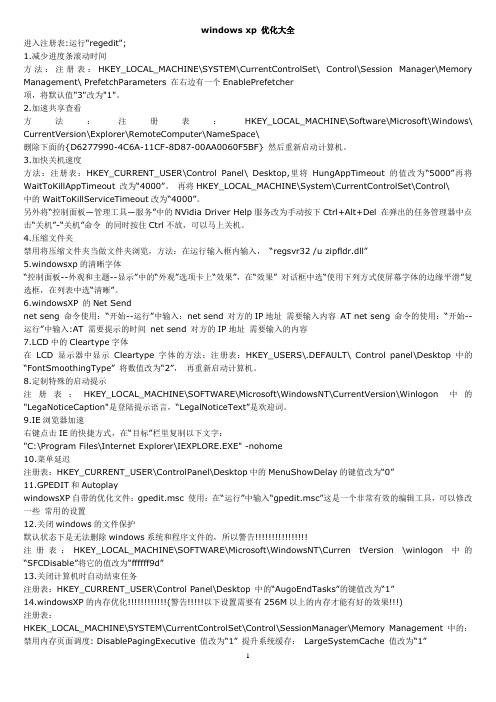
windows xp 优化大全进入注册表:运行"regedit";1.减少进度条滚动时间方法:注册表:HKEY_LOCAL_MACHINE\SYSTEM\CurrentControlSet\ Control\Session Manager\Memory Management\ PrefetchParameters 在右边有一个EnablePrefetcher项,将默认值"3"改为"1"。
2.加速共享查看方法:注册表:HKEY_LOCAL_MACHINE\Software\Microsoft\Windows\ CurrentVersion\Explorer\RemoteComputer\NameSpace\删除下面的{D6277990-4C6A-11CF-8D87-00AA0060F5BF} 然后重新启动计算机。
3.加快关机速度方法:注册表:HKEY_CURRENT_USER\Control Panel\ Desktop,里将HungAppTimeout 的值改为“5000”再将WaitToKillAppTimeout 改为“4000”。
再将HKEY_LOCAL_MACHINE\System\CurrentControlSet\Control\中的WaitToKillServiceTimeout改为“4000”。
另外将“控制面板―管理工具―服务”中的NVidia Driver Help服务改为手动按下Ctrl+Alt+Del 在弹出的任务管理器中点击“关机”-“关机”命令的同时按住Ctrl不放,可以马上关机。
4.压缩文件夹禁用将压缩文件夹当做文件夹浏览,方法:在运行输入框内输入,“regsvr32 /u zipfldr.dll”5.windowsxp的清晰字体“控制面板--外观和主题--显示”中的“外观”选项卡上“效果”,在“效果” 对话框中选“使用下列方式使屏幕字体的边缘平滑”复选框,在列表中选“清晰”。
xp优化大全

1. 取消XP对ZIP稳当的默认支持XP默认支持ZIP稳当,但系统会为此消耗大量的资源,我们可以把这一功能关闭,在―开始‖选―运行‖,输入regsvr32/u zipfldr.dll就OK了。
没用2. XP下设置共享文件夹的权限Win2000操作系统用户在设置文件夹共享时候操作很方便,但是在XP下却找不到这一功能。
具体修改方法如下:打开―我的电脑‖中的―工具‖。
选择―文件夹属性‖,调出―查看‖标签在文件和文件夹部分将―使用简单文件共享(推荐)‖项前面的选择取消,这样就很方便的对共享进行设置了。
3. 快速锁定计算机选择―新建‖―快捷方式‖当系统启动创建快捷方式向导时,在文本框中输入―rundll32.exe user32.dll,LockWorkStation‖,下一步正常设置就OK了。
4. 在关机对话框出现―休眠‖当出现关机对话框中,可以同时按下shift键,这样休眠就出现了。
5. 解决任务栏假死(权威的消除QQ,IE等引起任务栏假死)―控制面板‖―区域和语言选项‖―语言‖―详细信息‖,在弹出的设置窗口中选择―首选项‖的语言栏,关闭―在桌面上显示语言栏‖,在第三项―在同志区域显示其他语言栏图标‖上打上勾就OK了。
6. 如何winXP中使用16位的程序在命令解释符中输入:start/separate d:\TC2\tc.exe即可,按alt+enter可以切换屏幕。
7. 寻找XP中的安装密码打开系统盘符―windows\ system32,这儿有个叫$winnt$的配置文件,里面一清二楚了。
8. 减少磁盘扫描等待时间在dos下输入chknfs/t:0即可,表示等待时间为0秒。
9. winXP中自动关机的实现比如你的电脑要在8:00关机,可以选择―开始‖―运行‖输入―8:00 shutdown —s‖这样到了时间就会出现自动关机的对话框,默认等待时间为30秒。
如果你小以到记时的方式关机。
可以输入shutdown.exe –s –t 3600,表示60分钟后自动关机3600代表60分钟。
XP系统优化的技艺

XP系统优化四大步,让你的电脑飞速一、系统设置优化1、关闭花瓶视觉效果右击我的电脑→属性→高级→性能→设置,先去掉所有的勾,只保留“在窗口和按钮上使用视觉样式”和“在文件夹中使用常见任务”,这样既可以加快XP的速度,又可以保留XP的经典外观,何乐而不为呢2、关闭启动和故障恢复右击我的电脑→属性→高级→启动和故障恢复→设置,如果你只装了一个操作系统,去掉所有的勾,如果你有多个操作系统,保留第一个勾即可。
3、关闭错误报告右击我的电脑→属性→高级→错误报告,选择“禁用错误报告”并去掉“但在发生严重错误时通知我”。
4、关闭系统还原右击我的电脑→属性→系统还原,选中“在所以驱动器上关闭系统还原”。
系统还原是非常吃系统资源的,对老机来说一定不能要5、关闭自动更新右击我的电脑→属性→自动更新,去掉“保持我的计算机最新……”这个选项。
6、关闭远程协助右击我的电脑→属性→远程,去掉“允许从这台计算机发送远程协助邀请”。
7、关掉调试器dr. watson单击开始→运行→输入drwtsn32,把除了“转储全部线程上下文”之外的全都去掉。
如果有程序出现错误,硬盘会响很久,而且会占用很多空间。
8、关闭用户登录时的欢迎屏幕在控制面版中双击用户帐户→去掉“使用欢迎屏幕”单击应用选项。
因为为这种登录方式占系统资源过多。
9、关闭高级文字服务(可选)在控制面版中双击区域和语言选项→语言→详细信息→高级,选中“关闭高级文字服务”。
然后单击设置→最下面有个“键设置”→双击“在不同的输入语言之间切换”,选择CTRL+SHIFT,默认为左手ALT,这样以后就可以用传统的CTRL+SHIFT切换输入法了。
去掉了占内存的高级文字服务。
10、关闭WinXP对ZIP文件的支持WinXP的ZIP支持对我而言连鸡肋也不如,因为不管我需不需要,开机系统就打开个zip支持,本来就闲少的系统资源又少了一分,点击开始→运行,敲入:“regsvr32 /u zipfldr.dll”双引号中间的,然后回车确认即可,成功的标志是出现个提示窗口,内容大致为:zipfldr.dll中的DllUnrgisterServer成功。
- 1、下载文档前请自行甄别文档内容的完整性,平台不提供额外的编辑、内容补充、找答案等附加服务。
- 2、"仅部分预览"的文档,不可在线预览部分如存在完整性等问题,可反馈申请退款(可完整预览的文档不适用该条件!)。
- 3、如文档侵犯您的权益,请联系客服反馈,我们会尽快为您处理(人工客服工作时间:9:00-18:30)。
绝对实用:全面优化Windows XP一.启动优化1、选择"开始"菜单-->"运行",输入msconfig,进入"系统配置应用程序",在[启动]栏关掉不必要的程序;2、缩短关闭"处理程序"时等待时间。
选择"开始"菜单-->"运行",输入regedit,弹出注册表编辑器,寻找[HKEY_CURRENT_USER\ControlPanel\Desktop],在右边的窗口中选择WaitToKillAppTimeout,按鼠标右键,选择“修改”,将其数值资料改为1000即关闭"处理程序"时等待1秒(默认值为:20000)。
3、缩短"处理程序"出错时等待的时间。
选择"开始"菜单-->"运行",输入regedit弹出注册表编辑器,寻找[HKEY_CURRENT_USER\ControlPanel\Desktop]在右边的窗口中,选择HungAppTimeout,按鼠标右键,选择“修改”,将其数值资料改为200,即"处理程序"出错时等待0.5秒(默认值为:5000)。
4、让系统自动关闭停止响应的程序。
选择"开始"菜单-->"运行",输入regedit,弹出注册表编辑器,寻找[HKEY_CURRENT_USER\ControlPanel\Desktop],在右边的窗口中选择AutoEndTasks,按鼠标右键,选择“修改”,将其数值资料改为1(默认值为:0)。
5、加快菜单显示速度。
选择"开始"菜单-->"运行",输入regedit,弹出注册表编辑器,寻找[HKEY_CURRENT_USER\ControlPanel\Desktop],在右边的窗口中选择MenuShowDelay,按鼠标右键,选择“修改”,将其数值资料改为100或更小(默认值为:400),建议不要使用0,因为如此一来只要鼠标一不小心触碰到"所有程序",整条菜单就会跑出来,那这乱了套。
6、缩短等待时间。
选择"开始"菜单-->"运行",输入regedit,在弹出的注册表编辑器里寻找[HKEY_LOCAL_MACHINE\System\CurrentControlSet\Control],在右边的窗口中选择WaitToKillServiceTimeout按鼠标右键,选择“修改”,将其数值资料改为1000或更小(原始设定:20000)。
7、给Windows XP设定一个固定的IP地址。
Windows XP虽然进到桌面的速度相当的快,但是运行动作却是一步步来的,你必须要等一段时间才能真的运行程序。
如果你的机器装网卡的话,Windows XP会在进入到桌面后会自动搜寻IP地址,所以如果你没有设定一个固定的IP地址的话,它便会浪费许多的时间在搜寻IP地址上面。
8、降低磁盘扫描时间。
Windows XP若非正常关机,当再次启动时系统将会自动执行磁盘扫描程序。
在开始扫描前将花费10秒钟的等待时间。
此时可依次打开“开始→运行”对话框并键入“CMD”,单击“确定”按钮后进入Windows XP的命令提示符模式。
在命令提示符后输入“CHKNTFS /T:x”即可(输入时不含引号,x为等待时间),比如输入“CHKNTFS /T:0”,则表示无需等待时间;输入“CHKNTFS /T:3”,则表示等待时间为3秒钟。
9、减少操作系统的等待时间。
若安装了多操作系统,那么多操作系统启动菜单中会发现默认的等待时间是30秒。
点击“我的电脑”,选择“系统属性”对话框,单击“高级”选项卡,在“启动和故障恢复”区域中单击“设置”按钮,分别勾选设置页面中“显示操作系统列表的时间”和“在需要时显示恢复选项的时间”选项前的复选框,然后将这两项后的时间输入相应的数值以减少等待时间,单击“确定”按钮就可以了。
10、每次启动WindowsXP的时候,蓝色的滚动条都会不知疲倦地走上好几圈,对于追求高效率的你,是不是很希望它能少走几圈呢?其实我们完全可以把它的滚动时间减少,以加快启动速度。
方法是:打开注册表编辑器(点开始菜单--运行--输入regedit),依次展开HKEY_LOCAL_MACHINE\SYSTEM\CurrentControlSet\Control\SessionManager\MemoryManagement\Prefetch Parameters分支,在右侧窗口中区找到EnablePrefetcher子键,把它的默认值“3”修改为“1”。
接下来用鼠标右键在桌面上单击“我的电脑”,选择“属性”命令,在打开的窗口中选择“硬件”选项卡,单击“设备管理器”按钮。
在“设备管理器”窗口中展开“IDEATA/ATAP控制器”,双击“次要IDE通道”选项,在弹出的对话框中选择“高级”选项卡,在“设备0”中的“设备类型”中,将原来的“自动检测”改为“无”,“确定”后退出。
“主要IDE通道”的修改方法一致。
现在重新启动计算机,看看你的滚动条滚动的时间是不是减少了?注意:使用VIA芯片主板的朋友千万可不能修改“VIABUSMASTERIDECONTROLLER”选项。
另外,如果你没有选择创建多个不同的硬件配置文件,或者希望启动期间自动加载默认的硬件配置文件而不显示列表项,那么可以将“硬件配置文件选择”小节中的“秒”中输入“0”即可。
在需要选择的时候按住空格键就会显示出列表了。
二.内存优化Windows XP是一个很出色的操作系统,但它对内存的要求是在是惊人,即使是128兆内存,也会出现系统内存不足导致速度缓慢的问题。
在Windows XP中,加入了很多崭新的功能,这些功能可是内存的占用大户,我们只要把这些不常用的功能关闭,那么128兆内存对我们来说已经是绰绰有余了。
1、取消“自动更新”,自动更新提醒用户升级自己的系统,它将常驻内存,所以我们把“自动升级”功能关闭掉,改为“手动升级”。
具体操作为:右键单击“我的电脑”,点击属性,点击“自动更新”,在“通知设置”一栏选择“关闭自动更新。
2、取消“系统还原”,XP的系统还原功能对大多数用户来说,没什么太大作用,所以我们决定要关闭它以节约内存。
具体操作为:右键单击“我的电脑”,点击属性,会弹出来系统属性对话框,点击“系统还原”,在“在所有驱动器上关闭系统还原”选项上打勾。
3、关闭“远程桌面”,XP的这个功能只是提供网络上互操作。
对于普通用户来说这个功能就显得多余了,所以我们把它关掉,不让它在那儿白白浪费内存。
4、关闭“自动发送错误”功能,发送错误给微软,这就是XP中的“自动发送错误”功能,对我们而言出错发送给微软没有任何意义,所以我们应该义无反顾的把这项功能关掉。
右键单击“我的电脑”,点击属性,点击“高级”→“错误汇报”,选择“禁用错误汇报”功能。
5、关闭“视觉效果”中不需要的效果,Windows XP的操用界面的确是很好看,好看的背后是以消耗大量内存作为代价的,相对于速度和美观而言,我们还是宁愿选择前者,右键单击“我的电脑”,点击属性,点击“高级”,在“性能”一栏中,点击“设置”,点击“视觉效果”,在这里把所有特殊的外观设置都关闭掉,我们就可以省下“一大笔”内存。
6、关闭“Internet时间同步”功能,“Internet时间同步”,就是使你的计算机时钟每周和Internet 时间服务器进行一次同步,这样你的系统时间就会是精确的,不过这个功能对我们来说用处不大,而且还可能引起死机的问题。
所以我们要把它关掉。
7、关闭多余的服务,Windows XP和Windows 2000一样可以作为诸如http服务、smtp服务、ftp服务,这些服务为常驻内存,所以每当Windows XP启动时,随之也启动了许多服务,有很多服务对于我们这些普通用户来说是完全没用的,所以关掉它们是一个很好的选择。
四.硬盘优化1、使用NTFS的文件系统格式安装。
Windows XP NTFS的文件系统相较于FAT32多了文件保密,压缩,使用权限及磁盘配额的管理功能。
因此在文件安全及保密性来说较FAT32高。
且以NTFS文件系统下安装的操作系统会将不常用的文件压缩起来,所以跟FAT32比起来又节省了相当的空间,因此若是用以FAT32文件系统下安装的操作系统(如Windows98...)就可能无法正确的读取NTFS中的文件。
另外在扇区中愈安装愈多资料的情况下,NTFS在运行的效能上较FAT32文件系统好上许多。
因此在这里建议大家使用NTFS文件系统来安装Windows XP系统。
2、把IDE设备设置为DMA传输模式。
由于某些原因,Windows XP有时会在IDE通道上使用PIO并行输入输出传输模式,而不是DMA模式。
如果有这种情况,用户可以手动把IDE通道改为DMA模式,这样可以减少该设备占用的CPU周期。
打开设备管理器(右键点击我的电脑,选属性,点选硬件选项卡,点击“设备管理器”打开),然后点击展开“IDE ATA/ATAPI 控制器”分支,双击“Primary IDE Channel”,点击高级设置。
检查“传输模式”下拉菜单,把它们全部设为DMA If Available(允许情况下使用DMA),点击确定。
再用同样的方式修改每一个IDE控制器。
3、删除网页缓存内容。
进入控制面板,双击“Internet选项”进入到"Internet属性”,在[常规]中的“I nternet 临时文件”下面点击"删除文件",并将"删除所有脱机内容"打勾,按下"确定"。
另外在[常规]中还有一个[历史纪录](History)也顺便删一删。
删除一些Temp暂存盘:像是“E:\WINDOWS\TEMP"(注:我的XP装在E盘上。
),"E:\DocumentsandSettings\(使用者名称)\LocalSettings\Temp"和一些软件专属的Temp(大部分应该都可以在软件本身中设定)也一起删除。
4、定期的进行磁盘整理。
硬盘长期使用,程序软件又安装又删的情况下,会照成扇区中连续的文件破碎,以致硬盘在搜寻资料时,便要花上较多的时间,影响效能。
所以定期的做好磁盘整理的工作是绝对有必要的。
这次Windows XP在磁盘整理方面较windows98的整理程式有显著的进步,至少不像以前要花上许多的时间,若是使用者嫌Windows本身的整理程序不好,也可以使用Norton的Speeddisk。
